Um eine Veranstaltung reibungslos und erfolgreich zu organisieren, ist ein Veranstaltungsformular von entscheidender Bedeutung, um die notwendigen Informationen von den Teilnehmern zu sammeln. Ein leistungsstarkes Tool zum Erstellen eines Veranstaltungsregistrierungsformulars ist der MetForm-Formular-Builder.
MetForm bietet a benutzerfreundliche Event-Formularvorlage für Ihre WordPress-Website. Sie können eine völlig funktionale Form für jede kleine oder kommerzielle Veranstaltung erstellen.
Außerdem ist diese Formularvorlage vollständig mit Elementor kompatibel. Darüber hinaus gibt es über 40 Stiloptionen für die Eingabefelder, Schaltflächen und das Formularlayout. So können Sie die Formularvorlage entsprechend Ihren Anforderungen anpassen.
✨✨Anforderungen
👉👉Elementor: Laden Sie das Elementor-Plugin herunter
👉👉MetForm: Laden Sie das MetForm-Plugin herunter
Standardelemente für das MetForm-Ereignisformular #
- Vorname
- Familienname, Nachname
- E-Mail-Adresse
- Unternehmensnahme (Optional)
- Website-URL (optional)
- Haben Sie schon einmal teilgenommen? (Optionsfeld)
- Ernährungsbedürfnisse (mehrere Optionen)
- Benötigen Sie besondere Unterstützung (Ja/Nein)?
- Kommentare/Nachricht
- Schaltfläche „Senden“.
So erstellen Sie ein Veranstaltungsformular mit MetForm (2 Möglichkeiten) #
1. Erstellen und fügen Sie ein neues Ereignisformular mit Elementor ein #
Um innerhalb von Sekunden ein neues Event-Formular zu erstellen, erstellen Sie zunächst eine neue Seite/einen neuen Beitrag. Oder Sie können jede vorhandene Seite oder jeden vorhandenen Beitrag mit Elementor öffnen.
- Suchen Sie nach dem MetForm-Widget
- Ziehen Sie das Widget per Drag & Drop in den Elementor-Block
- Klicke auf „Formular bearbeiten“ in der linken Seitenleiste
- Wähle aus "Neu" Option aus dem Popup-Fenster
- Geben Sie den Namen des Formulars ein und versuchen Sie, den Namen für die weitere Navigation aussagekräftig zu halten
- Wählen Sie das Veranstaltungsformular unter über 30 Vorlagen
- Klick auf das „Formular bearbeiten“
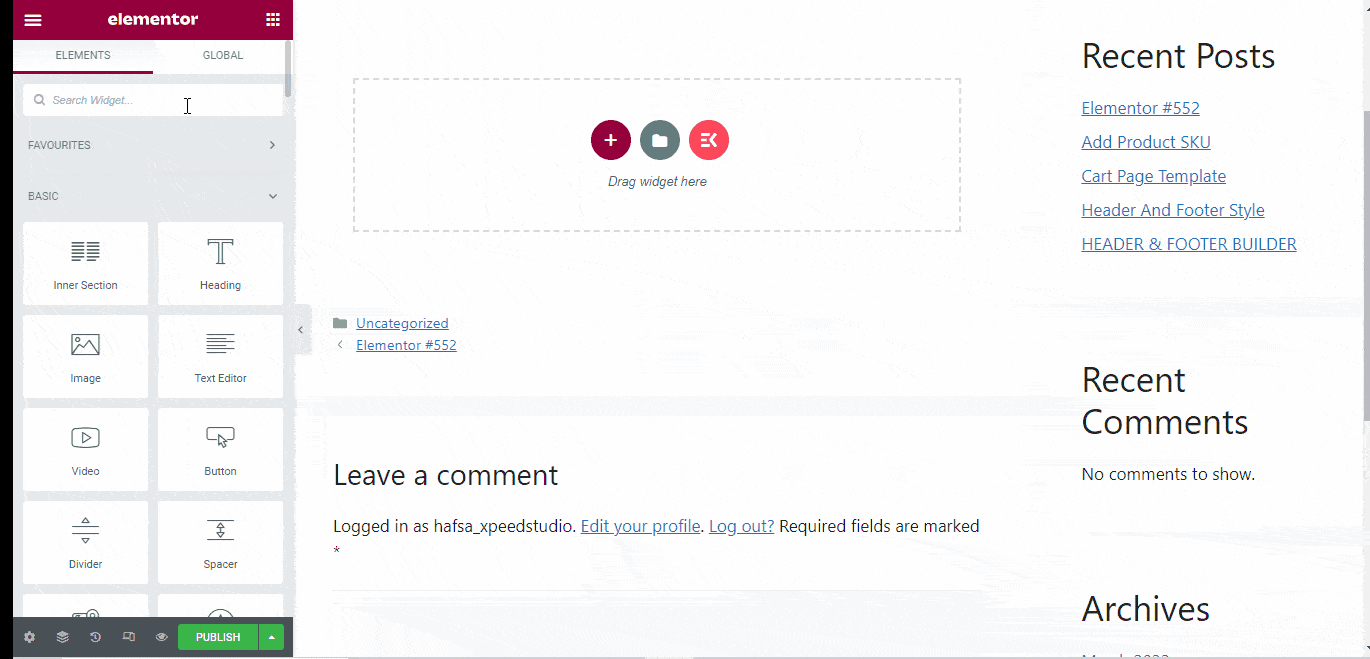
Sie können es Ihren Anforderungen entsprechend anpassen oder so belassen, wie es ist
- Klicke auf „Aktualisieren und schließen“
- Klicke auf "Veröffentlichen"
Passen Sie die MetForm-Ereignisformularvorlage an #
Alle Formularvorlagen von MetForm, einschließlich des Ereignisformulars, sind vollständig anpassbar. Sie können den Inhalt und die Eingabefeldstile anpassen. Darüber hinaus können Sie das Formularlayout, die Effekte und die Animation in den erweiterten Einstellungen anpassen.
Inhaltsanpassung #
- Ein-/Ausblenden der Beschriftung des Eingabefelds
- Position für links oder oben festlegen
- Ändern Sie den Beschriftungstext
- Passen Sie den Namen an
- Legen Sie den Platzhalter fest
- Fügen Sie Hilfetext ein
- Validierungstyp festlegen (z. B. nach Zeichenlänge, Wortlänge)
- Legen Sie ein erforderliches oder optionales Informationsfeld fest
- Option zum Abrufen von Werten aus der URL
- Kann bedingte Logik anwenden
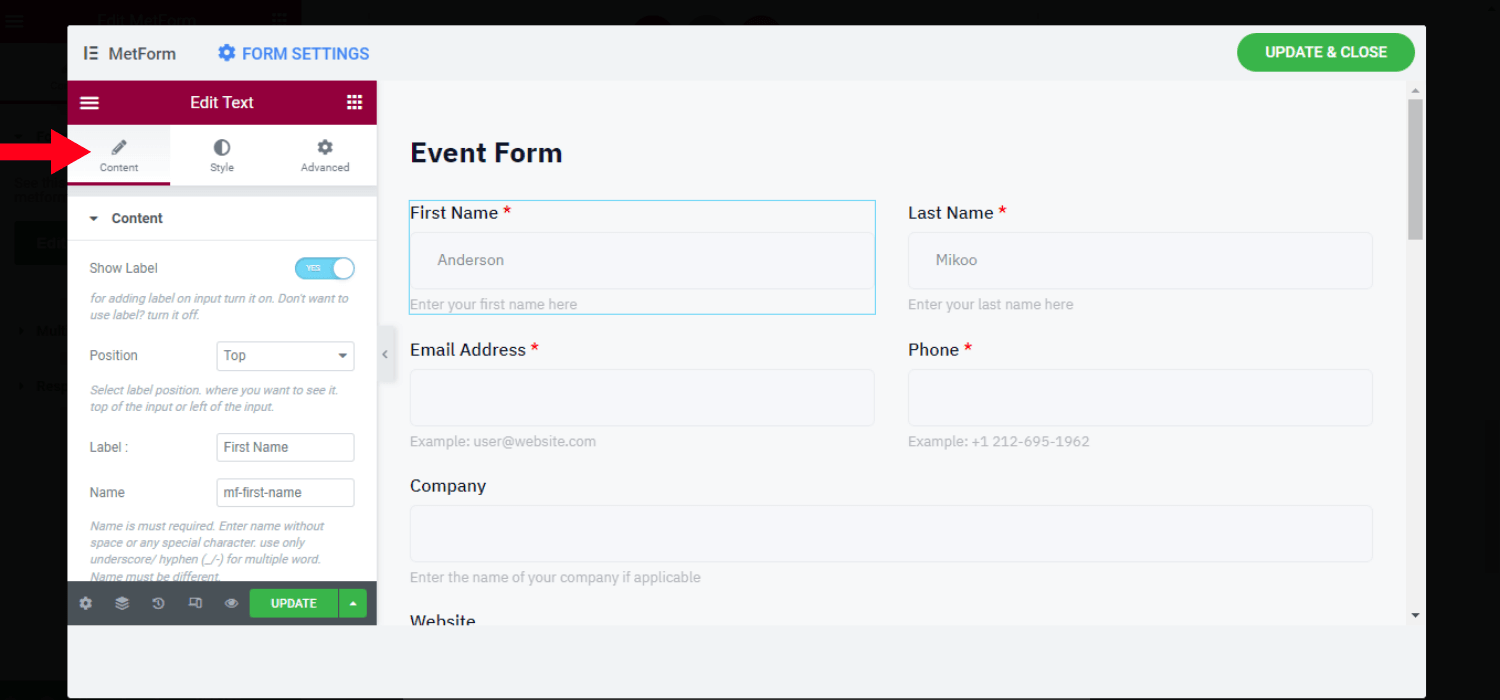
Stilanpassung #
Hier können Sie die Beschriftung und Eingabefeldstile anpassen. Außerdem können Sie die Stileigenschaften für den Platzhalter ändern und den Text unterstützen
👉Etikett
- Passen Sie Farbe, Typografie, Polsterung und Rand an
👉Eingabe
- Passen Sie die Polsterung und den Rand an
- Eingabefarbe festlegen (Normal, Hover, Fokus)
- Ändern Sie den Hintergrundtyp und die Hintergrundfarbe
- Hintergrundbild festlegen
- Rahmenstil anpassen (z. B. ohne, einfarbig, doppelt)
- Legen Sie die Rahmenbreite, den Radius, den Rahmenschatten und die Farbe fest
👉Platzhalter
- Passen Sie Typografie und Farbe an
👉Hilfstext
- Ändern Sie Typografie, Farbe und Füllwert
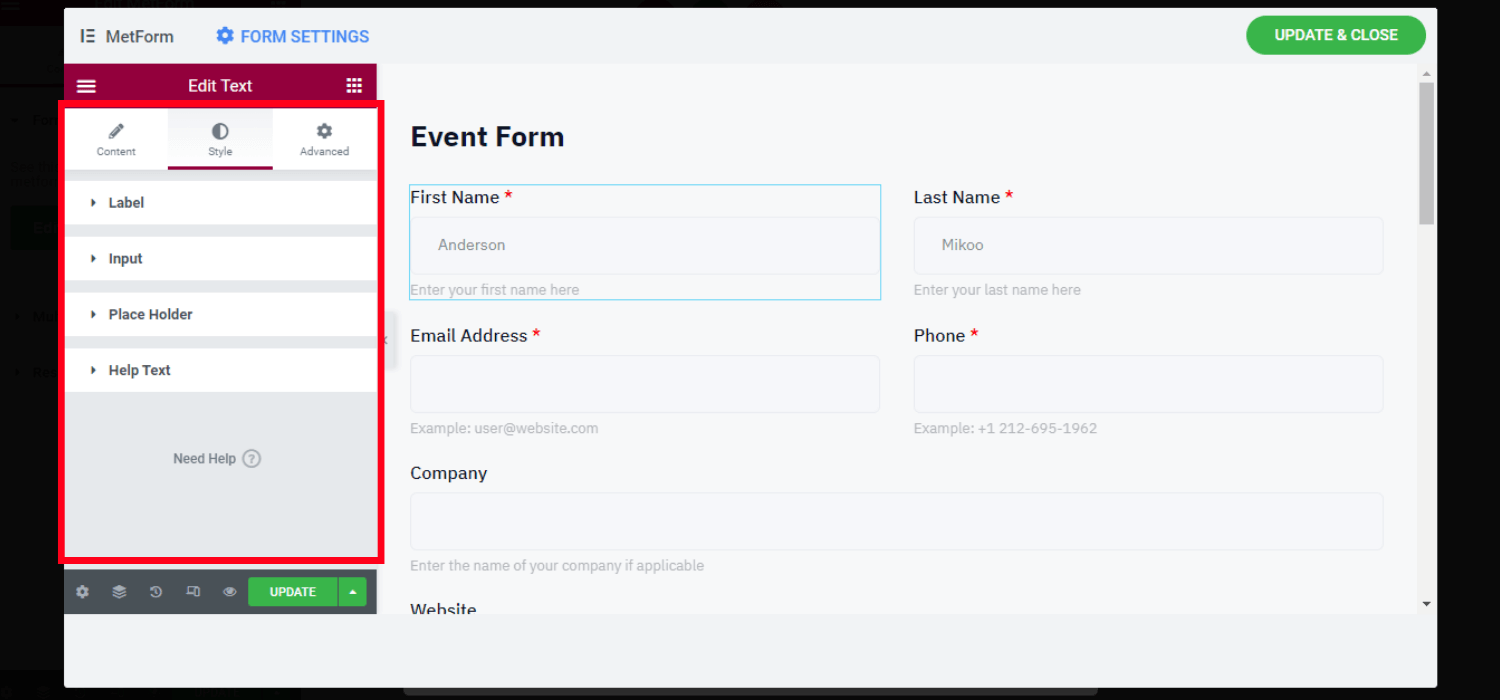
Erweiterte Anpassungseinstellungen #
- Passen Sie Breite, Rand, Abstand, Position und Z-Index des gesamten Layouts an
- Integrieren Sie verschiedene Bewegungseffekte für Eingabefelder
- Ändern Sie den Hintergrundtyp und die Farbe des Layouts
- Passen Sie den Rahmen, die Maske und die Reaktionsfähigkeit des Geräts an
- Legen Sie Attribute und benutzerdefiniertes CSS fest
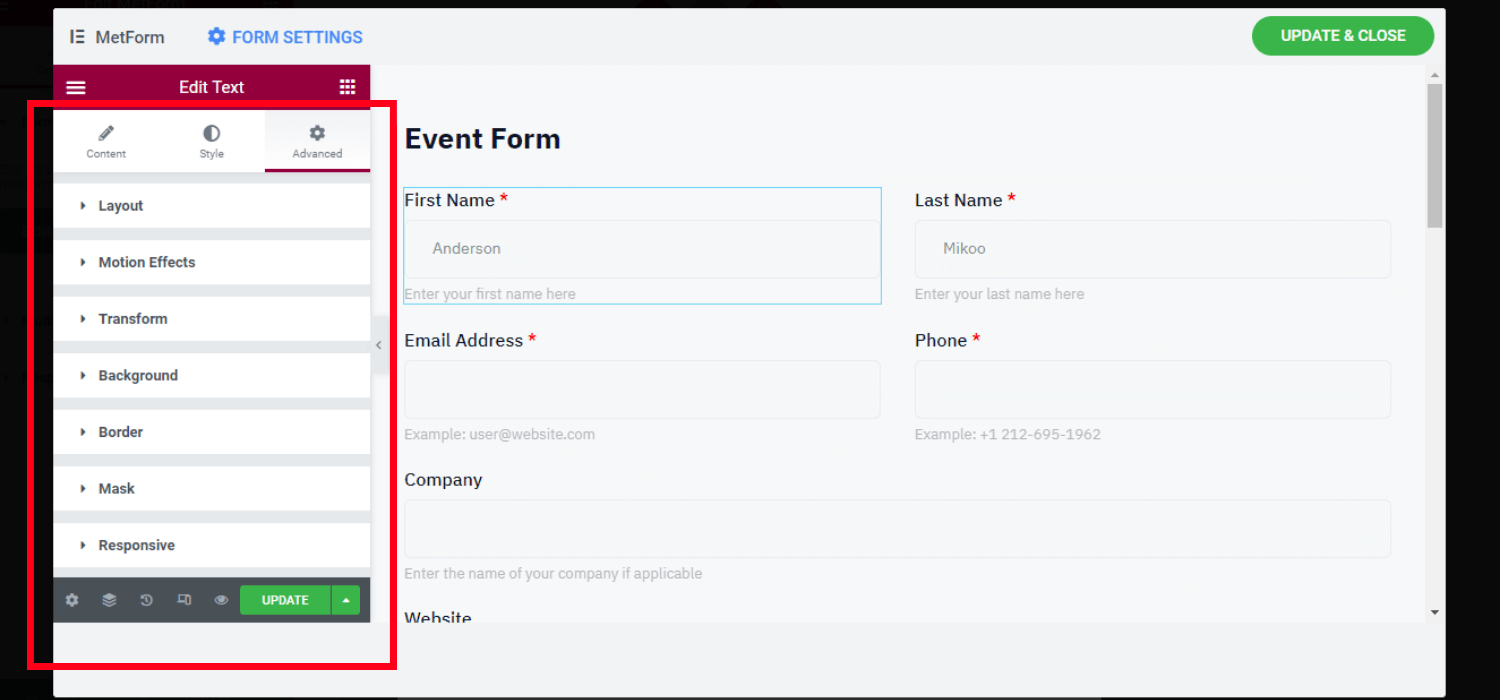
2. Wählen Sie die Event-Formularvorlage und fügen Sie sie in die Seite/den Beitrag ein #
Da MetForm eine vollständig vorgefertigte Event-Formularvorlage bietet, können Sie diese zunächst einfach auswählen, anpassen und für zukünftige Zwecke erneut einfügen.
Dazu müssen Sie das Formular mit dem Formularnamen oder dem eindeutigen Shortcode einfügen.
Schritt 1: Erstellen Sie ein neues Veranstaltungsformular #
- Melden Sie sich bei Ihrem WordPress-Dashboard an
- Bewegen Sie den Mauszeiger über das MetForm
- Klicke auf Formen
- Klicke auf "Neue hinzufügen"
- Wählen Sie das Veranstaltungsformular
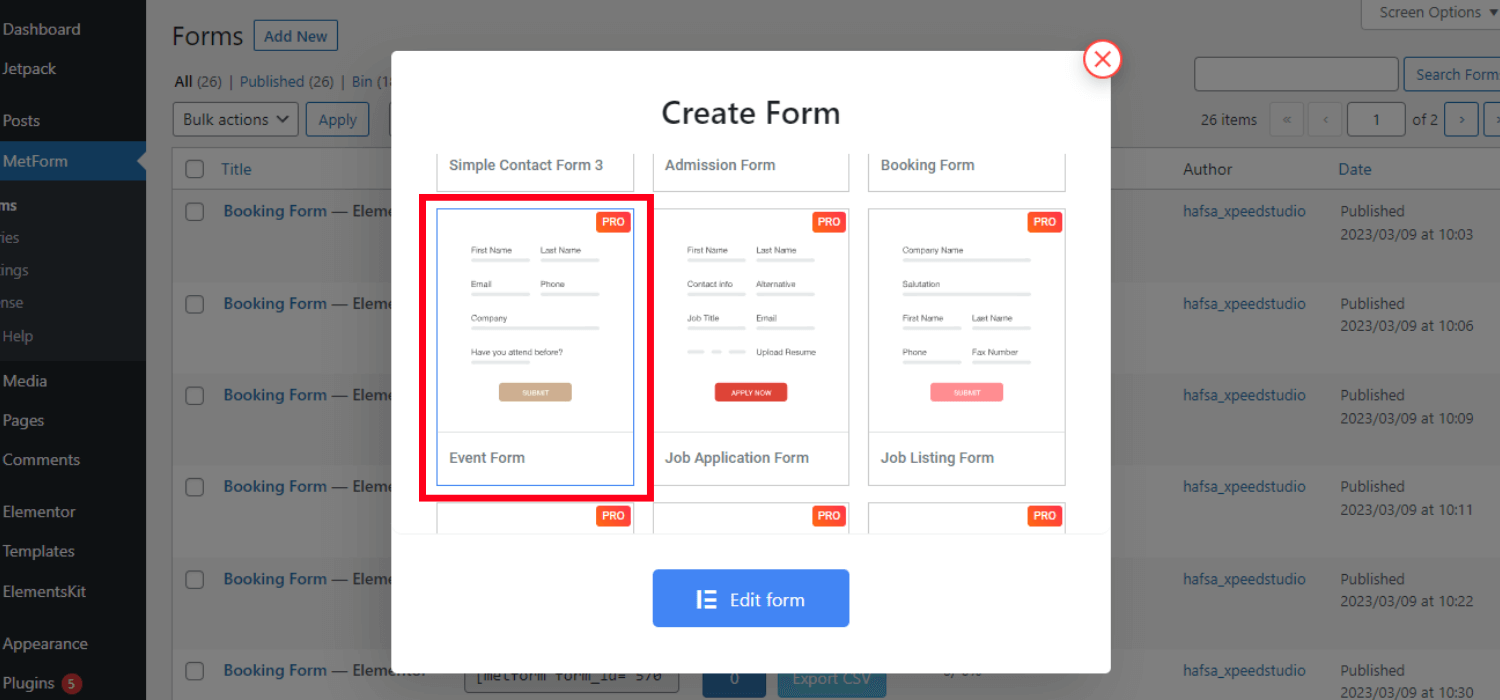
- Legen Sie das Formular fest Name
- Klicke auf „Formular bearbeiten“
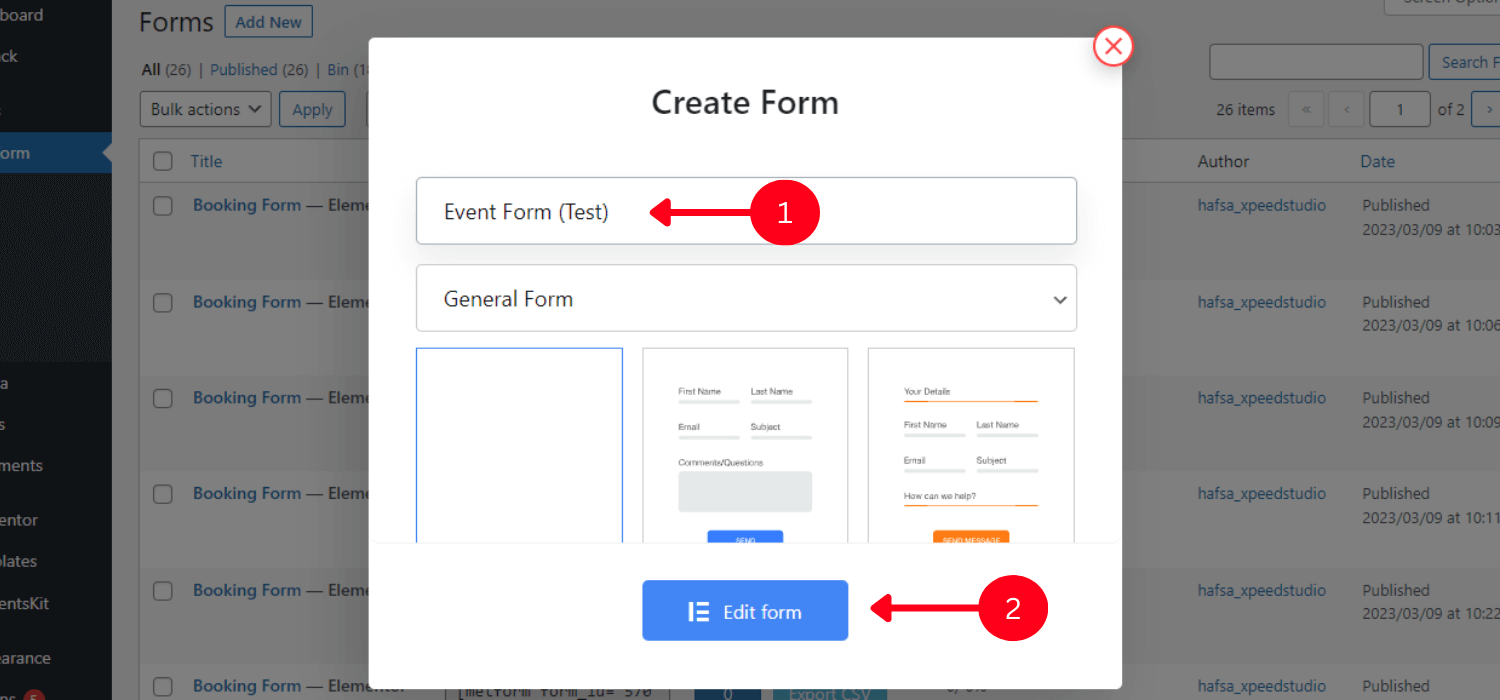
Schritt 2: Fügen Sie das Veranstaltungsformular ein #
Sie können das MetForm Event-Formular direkt mit Elementor einfügen oder den Shortcode verwenden.
✅✅Fügen Sie das Event-Formular mit Elementor ein
Um das Veranstaltungsformular einzufügen, können Sie eine neue oder bestehende Seite oder einen Beitrag mit Elementor öffnen.
- Suchen Sie nach dem MetForm Widget
- Ziehen Sie es per Drag & Drop in die Seite/den Beitrag
- Klick auf das „Formular bearbeiten“ in der linken Seitenleiste
- Wählen Sie das Formular Name
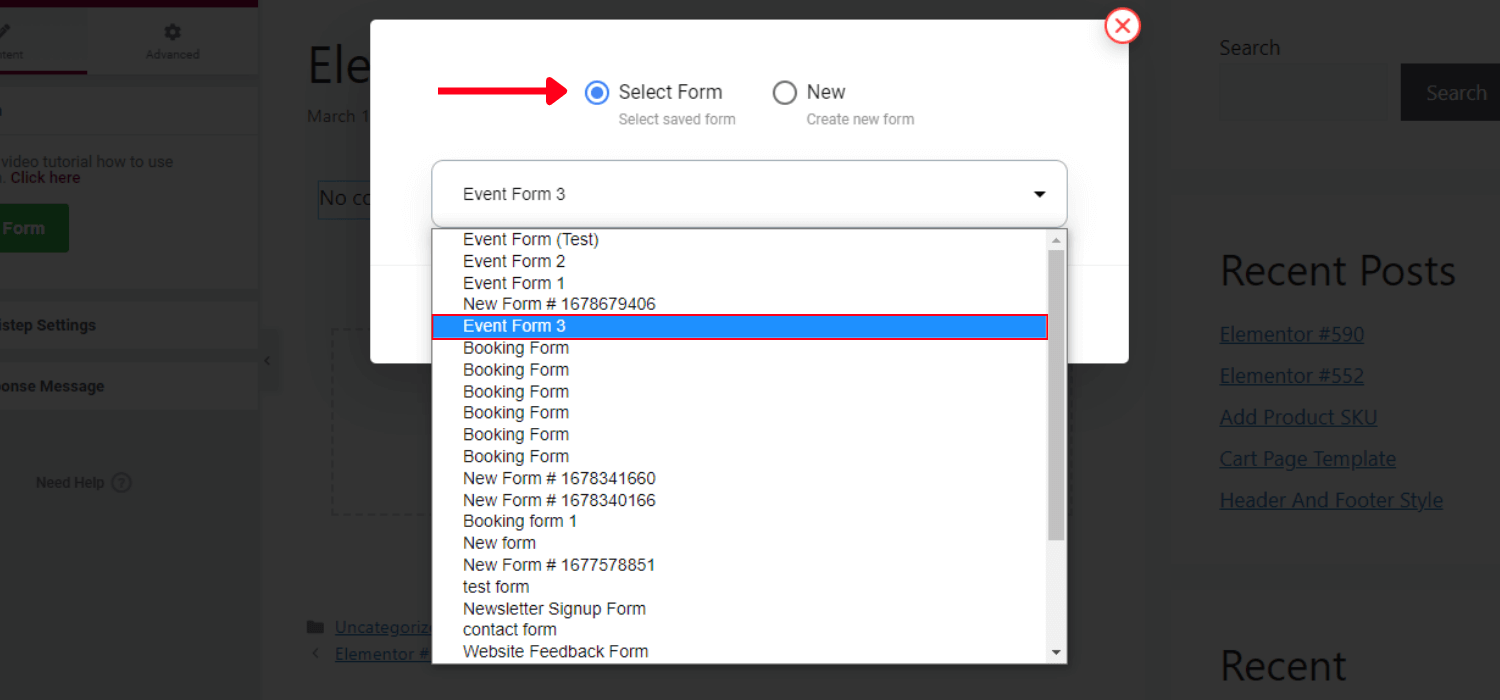
- Klicke auf „Formular bearbeiten“
- Klicke auf Speichern und schließen
- Klicke auf aktualisieren
✅✅Fügen Sie das Veranstaltungsformular mit Shortcode ein
Gehe zum MetForm -> Formulare. Hier erhalten Sie alle erstellten Formularvorlagen zusammen mit dem eindeutigen Shortcode. Kopieren Sie den Shortcode Ihrer bevorzugten Event-Formularvorlage.
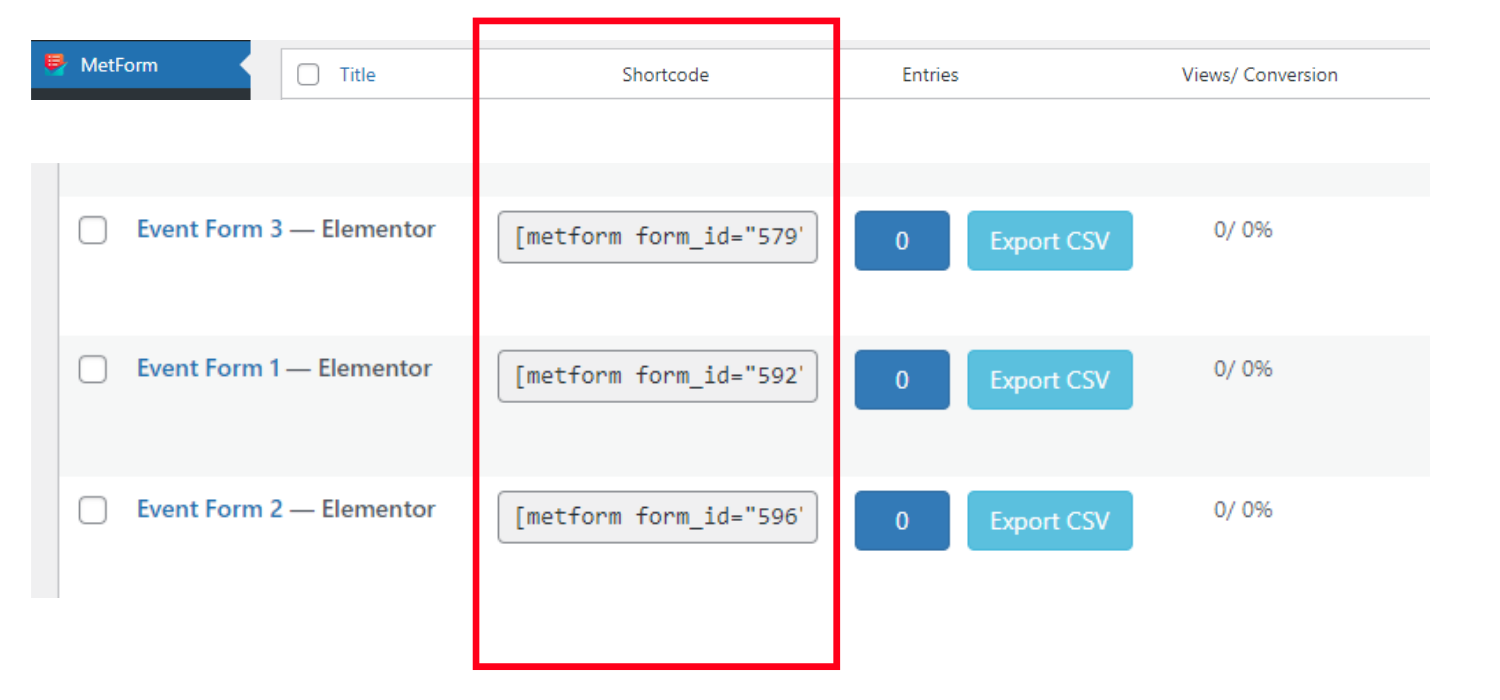
👉👉Kopieren Sie den Shortcode und fügen Sie ihn in den Textblock ein
- Kopieren der Shortcode des Event-Formulars
- Paste den Shortcode auf der Seite/dem Beitrag, auf der/dem Sie das Formular hinzufügen möchten
- Klicke auf "Veröffentlichen"
👉👉Verwenden Sie das Shortcode-Widget
- Öffnen Sie eine Seite/einen Beitrag mit Elementor
- Suche das Shortcode-Widget
- Ziehen Sie das Widget per Drag-and-Drop
- Paste den Formular-Shortcode im Shortcode-Feld
- Klicke auf "Veröffentlichen"
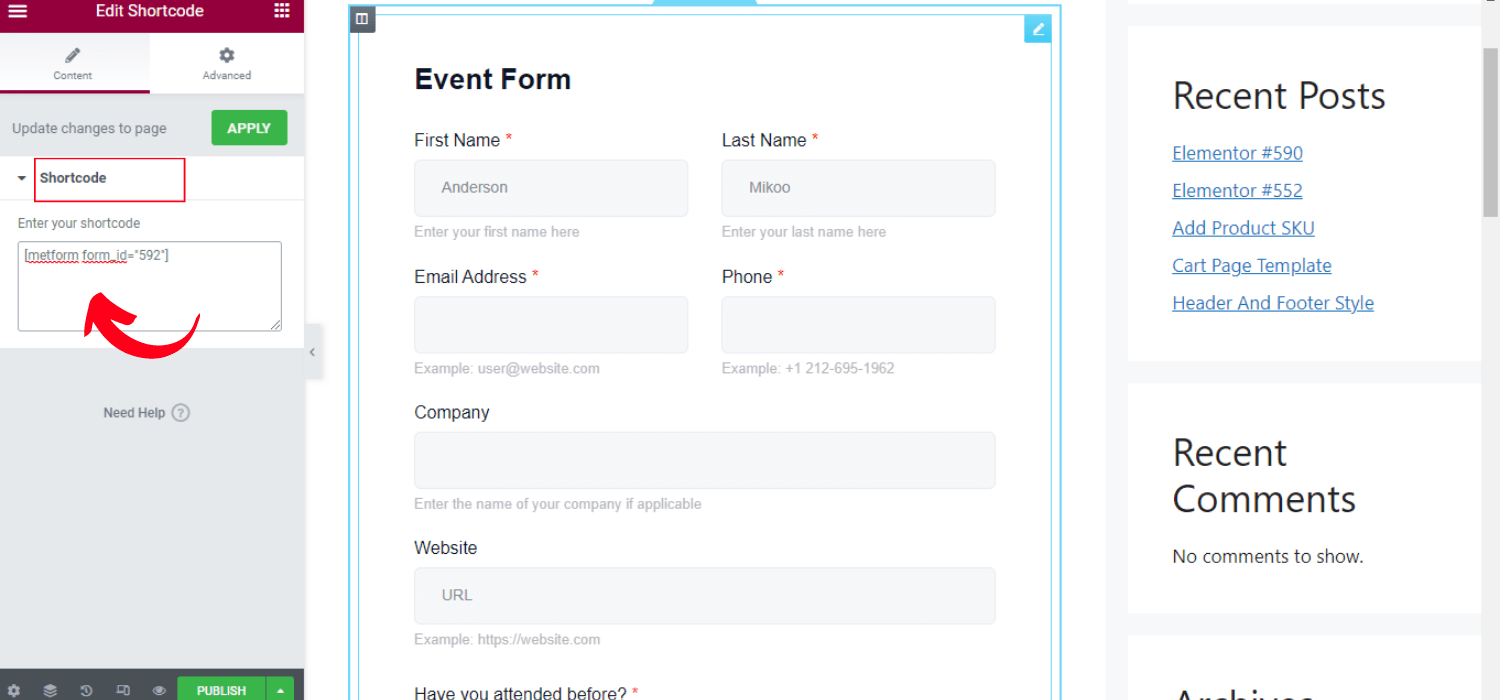
Das ist alles. Insgesamt ist das Erstellen und Hinzufügen von MetForm-Formularen ein sehr einfacher und unkomplizierter Prozess.
Ob eine kleine Versammlung oder eine große Konferenz, hoffentlich können Sie jetzt ein Veranstaltungsformular erstellen und es in Ihre WordPress-Website einfügen.





